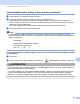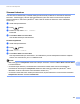Software User's Guide
Table Of Contents
- OHJELMISTON KÄYTTÖOPAS
- Sisällysluettelo
- Windows®
- 1 Tulostus
- Brother-tulostinohjaimen käyttö
- Ominaisuudet
- Oikean paperityypin valinta
- Samanaikainen tulostus, skannaus ja faksien lähetys
- Datan tyhjennys muistista
- Tilan valvonta
- Tulostinohjaimen asetukset
- Tulostinohjainasetusten käyttö
- Perusasetukset-välilehti
- Lisäasetukset-välilehti
- FaceFilter Studion käyttö valokuvien tulostukseen REALLUSION-ohjelmalla
- 2 Skannaus
- Asiakirjan skannaus TWAIN-ohjainta käyttäen
- Asiakirjan skannaus WIA-ohjaimen avulla (Windows® XP / Windows Vista®)
- Asiakirjan skannaus WIA-ohjaimen avulla (Windowsin valokuvavalikoiman sekä faksaus- ja skannaustoimintojen käyttäjät)
- ScanSoft™ PaperPort™ 11SE:n ja NUANCE™-tekstintunnistusohjelman käyttö
- Tiedostojen katselu
- Tiedostojen järjestäminen kansioihin
- Linkit muihin sovelluksiin
- ScanSoft™ PaperPort™ 11SE:n ja tekstintunnistusohjelman avulla kuvan teksti voidaan muuntaa muokattavaksi tekstiksi
- Tiedostojen tuonti muista sovelluksista
- Tiedostojen vienti muihin muotoihin
- ScanSoft™ PaperPort™ 11SE:n ja tekstintunnistusohjelman asennuksen poisto
- 3 ControlCenter3
- 4 Etäasetus (ei koske DCP-malleja eikä malleja MFC-253CW, MFC-255CW, MFC-257CW ja MFC-295CN)
- 5 Brother PC-FAX-ohjelmisto (vain MFC-mallit)
- 6 PhotoCapture Center™
- 7 Palomuuriasetukset (verkkokäyttäjät)
- 1 Tulostus
- Apple Macintosh
- 8 Tulostus ja faksien lähetys
- 9 Skannaus
- 10 ControlCenter2
- 11 Etäasetusohjelma ja PhotoCapture Center™
- Skannaa-näppäimen käyttö
- Hakemisto
- brother FIN
166
12
12
Skannaa-näppäimen käyttö USB-kaapeliyhteyden kautta 12
Vinkki
Jos käytät Scan-näppäintä verkon kautta, katso kohta Verkkoskannaus (Mallit, joissa verkkotuki on
mukana) sivulla 179.
Ohjauspaneelin (Scan) -näppäimellä asiakirjoja voi skannata suoraan tekstinkäsittely-, grafiikka- ja
sähköpostisovelluksiin sekä tietokoneen kansioihin, muistikortille tai USB-muistitikulle.
Ennen ohjauspaneelin (Scan) -näppäimen käyttöä on asennettava Brother MFL-Pro Software Suite
-ohjelmisto ja laite on kytkettävä tietokoneeseen. Jos MFL-Pro Software Suite -ohjelmisto on asennettu
laitteen mukana toimitetulta CD-ROM-levyltä, oikeat ohjaimet ja ControlCenter on jo asennettu. Kun
skannauksessa käytetään (Scan) -näppäintä, ControlCenter-ohjelmiston Laitepainike-välilehden
asetukset ovat käytössä. (Windows
®
: katso SKANNAA sivulla 57. Macintosh: katso SKANNAA sivulla 144.)
Jos haluat lisätietoja skannausasetusten määrittämisestä ja halutun sovelluksen avaamisesta
(Scan) -näppäimellä, katso ControlCenter3:n käyttö sivulla 54 (Windows
®
) tai ControlCenter2 sivulla 142
(Macintosh).
Skannaa sähköpostiin 12
Voit skannata mustavalkoisen tai värillisen asiakirjan sähköpostisovellukseen liitetiedostoksi.
a Aseta asiakirja laitteeseen.
b Paina (Scan).
c Paina a tai b ja valitse Skan. sähköp.
Paina OK.
d Paina Mono Start tai Colour Start.
Laite käynnistää asiakirjan skannauksen, luo liitetiedoston ja avaa sähköpostisovelluksen. Näyttöön
avautuu uusi viesti-ikkuna, johon on lisättävä osoite.
Kosketusnäyttömallit 12
a Aseta asiakirja laitteeseen.
b Paina (Scan).
c Paina Skannaa sähköpost.
Skannaus USB-kaapelilla 12